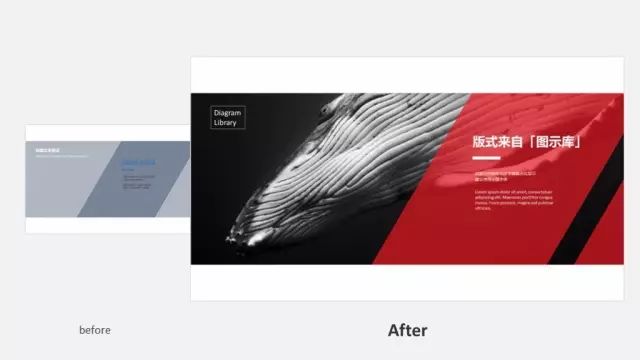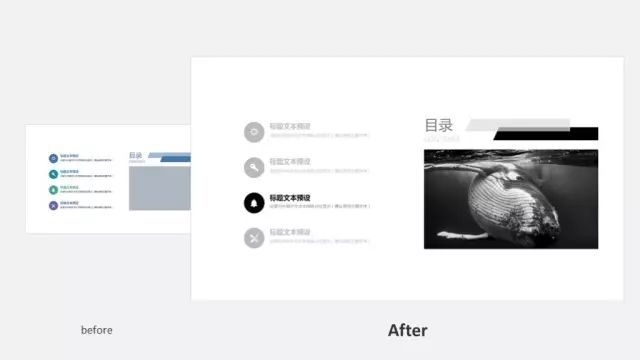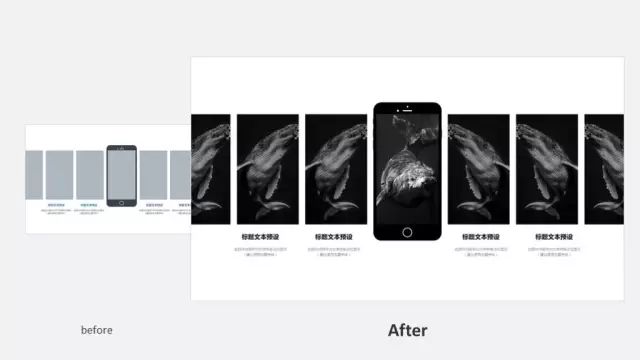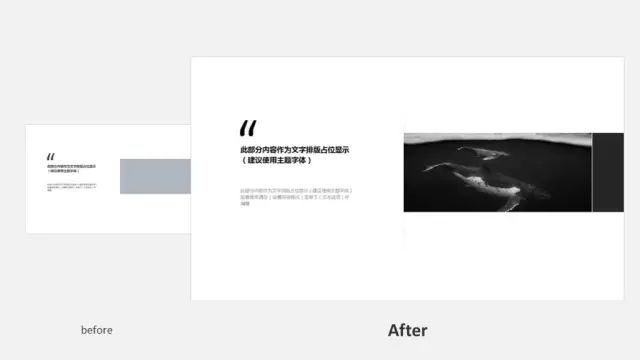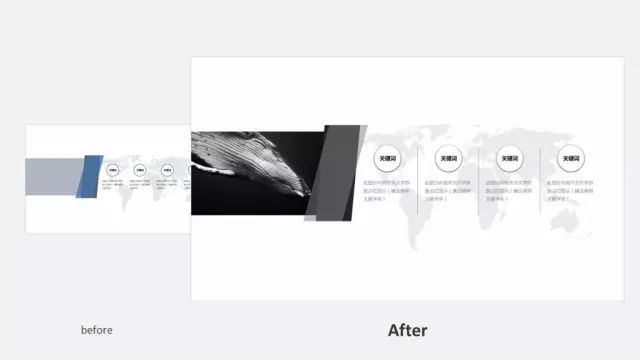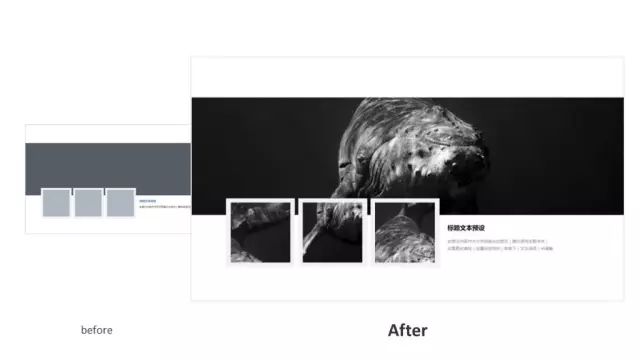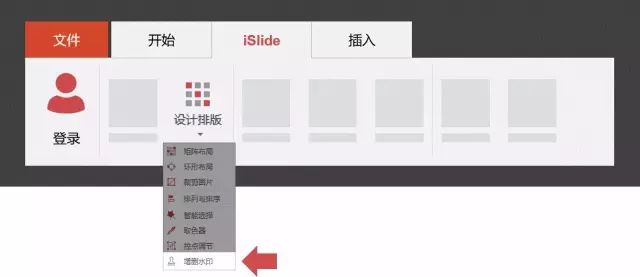
解锁「增删水印」
点击 iSlide 「设计排版」» 「增删水印」
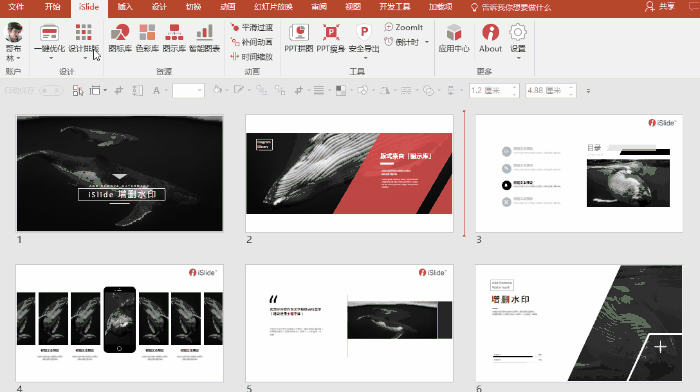
PPT 添加水印
- 插入水印到 PPT 中
- 打开「增删水印」,左键点击选中水印,「增加水印」并点击「使用所选形状」
- 选择需要添加水印的页面,比如「所选幻灯片」
水印可以选择图片,形状,文本等等等等
比如添加一段版权说明文本
比如添加小 logo
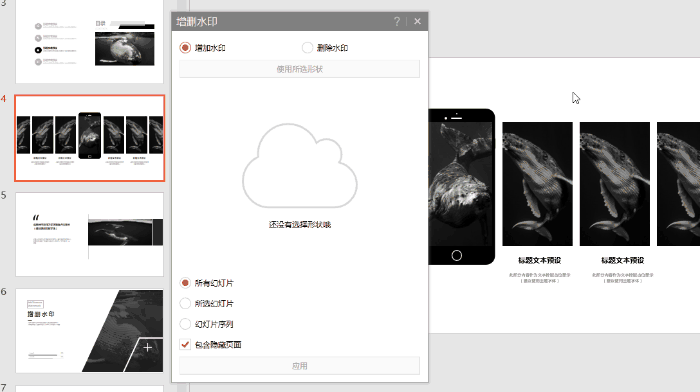
包含隐藏页面
一般会默认勾选「包含隐藏页面」,勾选后隐藏页面中也能增加或删除水印。
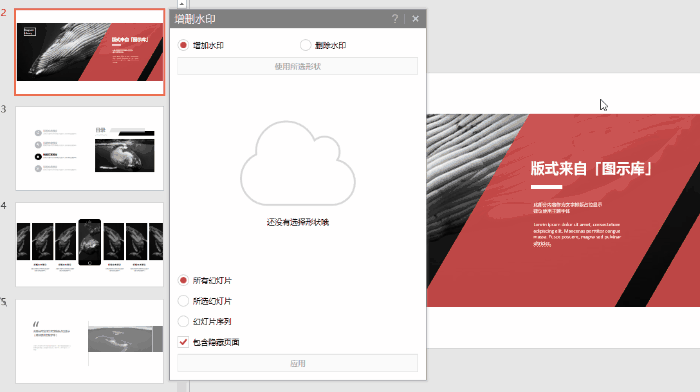
删除水印
- 打开「增删水印」,左键点击选中水印,「删除水印」并点击「使用所选形状」
- 选择需要删除水印的页面,比如「所有幻灯片」
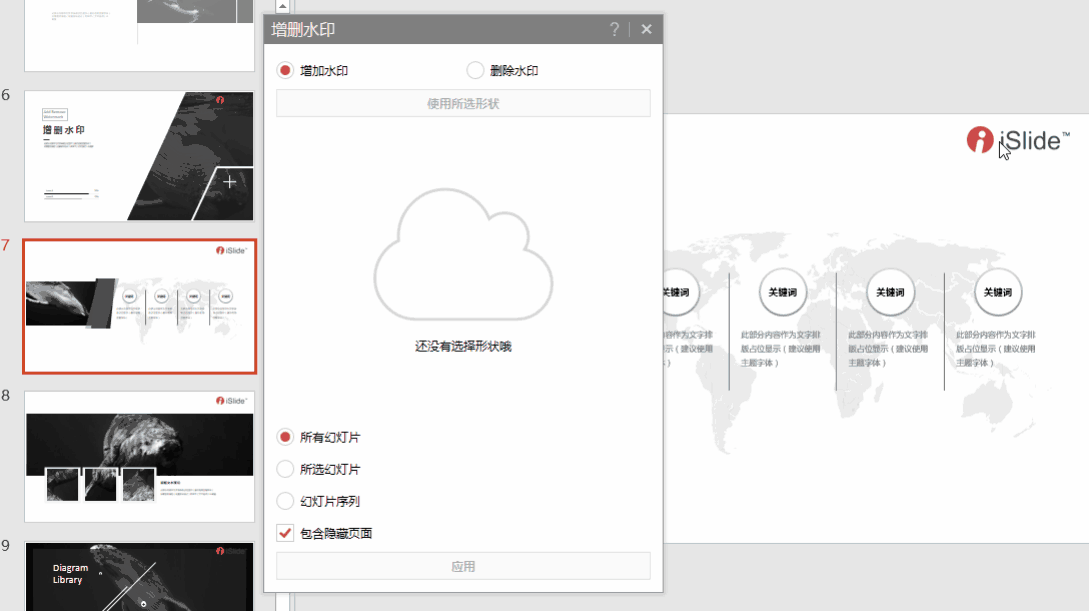
【补充】
- 「删除水印」只适用于使用了 iSlide 「增删水印」功能添加的水印
- 使用 iSlide 增加的水印有自己的标记, 「刪除水印」时会根据标记来删除,与水印的位置无关。
案例中图示哪来的
案例中的布局版式来自 iSlide 「图示库」
在「图示库」中下载的图示默认是没有图片的,
需要自行添加适宜的图片素材
图示库使用帮助:传送门
在图示中插入图片/添加填充效果:
- 单击要填充的形状。
- 在“格式”选项卡上的“形状样式”组中,单击“形状填充”旁边的箭头,然后单击「图片或纹理填充」。
- 找到包含需要使用的图片的文件夹,单击该图片,然后单击“插入”。
- 根据需要选择性勾选「将图片平铺为纹理」选项。